Come scoprire password
Come ti ho già spiegato tantissime volte, per mantenere al sicuro le proprie identità digitali occorre usare una password diversa per ogni servizio Web a cui ci si iscrive, oppure per ciascun programma, app, sistema operativo o strumento usato. Le password devono essere lunghe e complesse, e per questo motivo capita spesso dimenticarsele.
Se stai leggendo questo tutorial scommetto che ti ritrovi perfettamente nell'esempio che ho appena fatto: anche a te è capitato di scordare una password ed è questo il motivo per cui vuoi sapere come scoprire la password di accesso al sistema che stai cercando di utilizzare. Beh, se le cose stanno proprio in questo modo, sappi che ho preparato questa guida dedicata al tema in questione.
A tutti può capitare di dimenticare le proprie chiavi d'accesso ma per fortuna ci sono degli strumenti che, se usati in maniera corretta, permettono di rientrarne in possesso senza troppi affanni. Vuoi sapere quali sono le soluzione che ti propongo di utilizzare nei più comuni casi che potrebbero presentarsi? Allora continua a leggere: trovi tutto qui sotto!
Indice
- Come scoprire password WiFi
- Come scoprire password di un account
- Come scoprire password PC
- Come scoprire password telefono
Come scoprire password WiFi
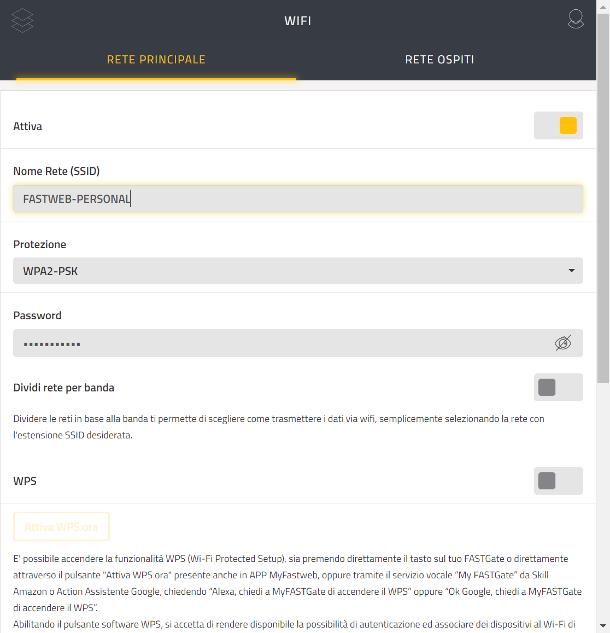
Iniziamo subito dal caso che, con ogni probabilità, avviene con maggior frequenza: lo smarrimento della password d'accesso per la rete Wi-Fi. Contrariamente a quanto potresti pensare, quest'ultima può essere ritrovata in molti modi, a seconda degli strumenti a tua disposizione e dal fatto che tu l'abbia modificata oppure no.
Per esempio, se non sei mai intervenuto sulle impostazioni del router per cambiare la chiave di rete Wi-Fi, potresti essere in grado di recuperare quest'ultima dal manuale con le istruzioni dell'apparecchio oppure dall'etichetta adesiva disponibile nella confezione di vendita del modem, e/o incollata sul bordo inferiore o posteriore del dispositivo di rete.
Se, invece, hai cambiato la chiave di rete predefinita o l'etichetta su cui quest'ultima è stampata risulta deteriorata o illeggibile, puoi recuperare l'informazione che cerchi direttamente dal pannello di gestione del router, tramite un device già collegato al modem in questione.
Dunque, apri il browser che utilizzi di solito per accedere a Internet, digita l'indirizzo IP del router nella barra degli URL (tipicamente 192.168.1.1 o 192.168.0.1), premi Invio e, quando richiesto, inserisci il nome utente e la password impostati a protezione dell'area gestionale del router; se non li hai mai modificati, essi dovrebbero corrispondere alla combinazione admin/admin, admin/password o a quella apposta sull'etichetta appiccicata al router.
Laddove avessi difficoltà nell'effettuare l'accesso al pannello amministrativo dell'apparecchio di rete avvalendoti delle istruzioni che ti ho fornito finora, da' un'occhiata alla mia guida su come entrare nel router, nella quale ti ho illustrato i passaggi da compiere in maniera ancor più dettagliata.
Ad accesso effettuato, devi recarti nella sezione dedicata alla configurazione Wi-Fi/Wireless, selezionare la rete per la quale recuperare la chiave d'accesso e individuare il campo Password, WPA PSK, WPA Passkey, che dovrebbe essere visibile nella schermata attiva. Infine, premi sul bottone per visualizzare la password in chiaro (se è presente, esso ha solitamente la forma di un occhio) e il gioco è fatto.
Chiaramente, la procedura da seguire varia in base al preciso modello di router in tuo possesso; a titolo di esempio, lascia che ti mostri come operare sui più recenti dispositivi forniti da alcuni noti big del settore.
- Come scoprire password WiFi TIM: entra nel modem, premi sul simbolo degli ingranaggi corrispondente al riquadro Wireless e seleziona la rete della quale vuoi scoprire la chiave d'accesso, dalla barra laterale di sinistra; annota infine quanto scritto all'interno del campo Wireless Password. Maggiori info qui.
- Come scoprire password WiFi Vodafone: entra nel router, premi sulla voce dedicata al Wi-Fi, individua il campo Password Wi-Fi nella finestra che compare in seguito e apponi il segno di spunta accanto alla voce Mostra caratteri. Maggiori info qui.
- Come scoprire password WiFi WINDTRE: accedi al modem, premi sul pulsante ☰ e poi sulle voci Network e Wireless. Ora, seleziona la scheda Generale e prendi nota della chiave d'accesso specificata nel campo Password. Maggiori info qui.
- Come scoprire password WiFi Fastweb: se hai il modem FASTGate, accedi all'area gestionale di quest'ultimo, premi sulla voce Wi-Fi situata in alto e poi sul simbolo dell'occhio barrato, corrispondente al campo Password. Se, invece, hai in dotazione l'Internet Box NeXXt, apri l'applicazione MyFastweb, entra con le tue credenziali e tocca sul pulsante ☰ situato in alto a sinistra, per far comparire il menu principale dell'app. Successivamente, tocca la voce NeXXt, sfiora il pulsante Wi-Fi e fai tap sul simbolo dell'occhio, posto in corrispondenza del campo Password. Maggiori info qui.
In caso di difficoltà, puoi far riferimento ai tutorial dedicati ad alcuni dei router più comunemente diffusi, disponibili sul mio sito.
- Come configurare router Netgear
- Come configurare router D-Link
- Come configurare router TP-Link
- Come configurare router TIM
- Come configurare router Infostrada
- Come configurare router Fastweb
- Come configurare Vodafone Station
- Come configurare router FRITZ!Box
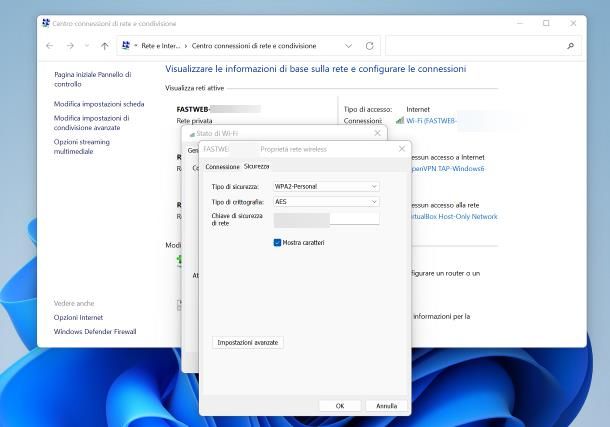
Qualora non avessi accesso all'area gestionale del router, puoi recuperare la chiave d'accesso per la rete Wi-Fi alla quale sei collegato (oppure a una delle reti che hai usato in precedenza e che risultano salvate) usando alcune utility del sistema operativo in tua dotazione.
Per esempio, puoi scoprire password WiFi da PC e Mac usando le impostazioni di rete o il software WirelessKeyView su Windows, oppure l'utility Accesso Portachiavi di macOS; se, invece, hai bisogno di trovare la chiave di una rete wireless mediante un dispositivo Android, puoi recuperarla direttamente dal menu Impostazioni > Reti e Internet del device oppure usando l'app Wi-Fi Passwords (quest'ultima è funzionante soltanto su dispositivi sottoposti alla procedura di root). Infine, se vuoi scoprire password WiFi da iPhone o iPad, devi necessariamente servirti di un Mac preventivamente associato al medesimo ID Apple in uso sul telefono/tablet e della già menzionata utility Accesso Portachiavi.
Per saperne di più in merito alle procedure appena menzionate, ti rimando alla lettura della mia guida alle applicazioni per scoprire password Wi-Fi, nella quale ho avuto modo di spiegarti tutto con dovizia di particolari.
Come scoprire password di un account
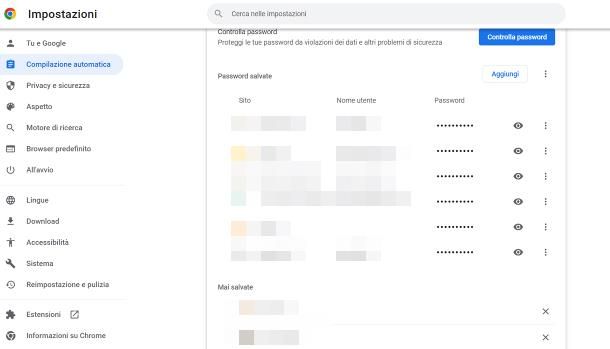
Se poi non ricordi più la password associata a uno specifico account online, puoi innanzitutto tentare di recuperarla dal gestore password integrato nel programma o nell'app di navigazione che, solitamente, utilizzi per navigare su Internet.
I più recenti browser, infatti, integrano una funzionalità per la gestione delle password, solitamente attiva “di serie”, che consente di archiviare le chiavi d'accesso per siti e servizi in un solo clic; pertanto, se hai autorizzato il browser a memorizzare la password di un dato servizio, sappi che puoi agevolmente recuperare quest'ultima, attenendoti alle indicazioni che ti fornisco di seguito.
- Google Chrome per computer: clicca sul pulsante ⫶ collocato in alto a destra, seleziona la voce Impostazioni dal menu che va ad aprirsi, clicca sulla voce Gestione sicurezza e, in seguito, accedi alla sezione Gestione password. Individua dunque il sito Web del quale non ricordi le credenziali d'accesso, premi sul simbolo dell'occhio in modo da rendere visibile la password e, se necessario, fornisci la password di Windows o macOS (oppure la traccia biometrica configurata nel computer).
- Google Chrome per smartphone e tablet: fai tap sul pulsante ⫶ oppure … collocato a destra, seleziona la voce Impostazioni dal menu che va ad aprirsi, premi sulla dicitura Password e poi sul sito per il quale intendi recuperare le credenziali. Per finire, sfiora il pulsante a forma di occhio corrispondente al campo Password e il gioco è fatto.
- Safari per Mac: apri il menu Safari > Preferenze…, clicca sulla scheda Password situata in alto (il pulsante a forma di chiave), inserisci la password del Mac nell'apposito campo e schiaccia il tasto Invio della tastiera. Per finire, premi sul nome del sito per il quale recuperare la chiave d'accesso, in modo da visualizzare quest'ultima in chiaro.
- Safari per iPhone/iPad: apri il menu Impostazioni > Password di iPhone/iPad, autenticati tramite Face ID, Touch ID o password dell'ID Apple, fai tap sul nome del sito per il quale recuperare la chiave d'accesso e sfiora il campo Password situato nel pannello successivo, in modo da visualizzarla in chiaro.
- Microsoft Edge (per computer, smartphone e tablet): premi sul pulsante (…), seleziona la voce Impostazioni dal pannello che compare in seguito e premi poi sulla scheda Profilo (su PC) oppure sul pulsante Account/Tuo nome, residente nella nuova schermata che compare. Ora, clicca sul campo Password (se necessario), premi sul simbolo dell'occhio corrispondente alla chiave d'accesso che vuoi recuperare e fornisci la password, il PIN o la traccia biometrica configurata sul computer (se previsto), per completare l'autenticazione.
- Firefox per computer: clicca sul pulsante ☰, seleziona la voce Password dal menu che va ad aprirsi, seleziona il nome del sito per il quale recuperare le credenziali d'accesso dalla barra laterale e, per visualizzarne la password in chiaro, premi sul simbolo dell'occhio posto in corrispondenza del campo dedicato.
- Firefox per smartphone e tablet: fai tap sul pulsante ⫶, seleziona la voce Impostazioni dal menu che va ad aprirsi e tocca la dicitura Credenziali e password, visibile nel pannello successivo. Ora, fai tap sulla dicitura Credenziali salvate, inserisci la traccia biometrica (ad es. impronta digitale) o la password del dispositivo e seleziona il sito del quale recuperare la password, nella lista che ti viene proposta. Per visualizzare la chiave d'accesso in chiaro, premi infine sul simbolo dell'occhio.
In caso di dubbi o problemi, da' uno sguardo alla mia guida su come vedere le password del browser su PC, nella quale ho avuto modo di fornirti ulteriori dettagli sulla questione.
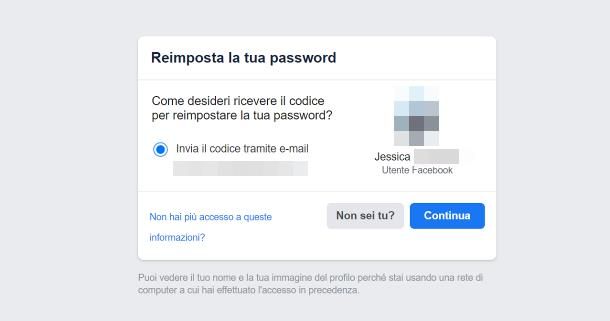
Se poi le chiavi d'accesso ai servizi di tuo interesse non risultano archiviate nel gestore password del browser, non ti resta che seguire la procedura di reimpostazione password prevista dal sito Web al quale non riesci ad accedere.
Solitamente, il processo in questione può essere avviato premendo sulla voce Password dimenticata?, Recupera password, Non ricordo più i dati d'accesso o simili, visibile quasi sempre all'interno della schermata di login per il servizio; fatto ciò, bisogna seguire con attenzione le indicazioni che si ricevono sullo schermo, in modo da cambiare la password corrente con una nuova chiave d'accesso.
A tal riguardo, ti segnalo che ho realizzato una serie di guide dedicate al recupero o alla reimpostazione della password per una serie di servizi di uso comune: le trovi elencate qui di seguito.
- Come recuperare la password di Gmail.
- Come recuperare la password di Outlook/Hotmail.
- Come recuperare la password di Libero.
- Come recuperare la password dell'ID Apple.
- Come recuperare la password di Facebook.
- Come recuperare la password di Instagram.
- Come recuperare la password di TikTok.
- Come recuperare la password di Skype.
- Come recuperare la password di Amazon.
- Come recuperare la password di Netflix.
- Come recuperare la password di Spotify.
- Come recuperare la password di Fortnite.
- Come recuperare la password di PSN.
- Come recuperare la password di TIM Mail/Alice.
- Come recuperare la password di Yahoo!.
- Come recuperare la password della PEC.
- Come recuperare la password di Postepay.
- Come recuperare la password di SPID.
Ad ogni modo, per evitare che in futuro ti ricapiti di perdere le password dei tuoi account, ti suggerisco vivamente di adoperare programma per gestire le password, come ad esempio NordPass, che è disponibile per tutti i dispositivi e i sistemi operativi più diffusi ed è gratuito nella sua versione base.
Come scoprire password PC
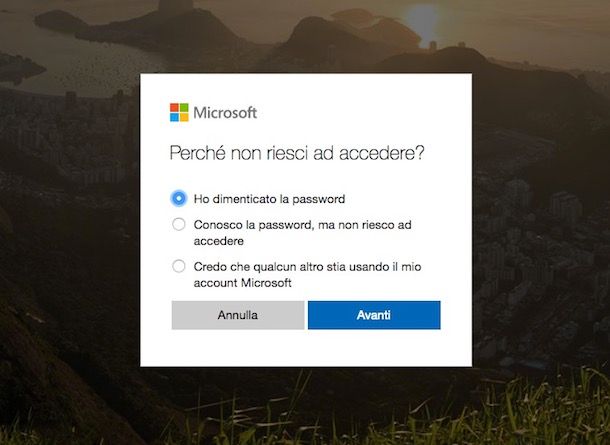
Se poi hai dimenticato la password che usavi per accedere al tuo computer, in quanto non lo accendi da qualche tempo, potresti riuscire a recuperarla (o, quantomeno, a modificarla) in poco tempo. Tutto dipende dalla modalità d'accesso che hai scelto di usare.
Mi spiego meglio: se impieghi un'edizione recente di Windows (es. Windows 11 o Windows 10) e hai associato un account Microsoft al tuo profilo utente, ti basterà recuperare la password di quest'ultimo, per ottenere nuovamente l'accesso al computer.
Se, invece, utilizzi un account locale, puoi servirti di una chiave fisica di recupero (se l'hai creata) o di un apposito sistema per bypassare la password di Windows; mi raccomando: programmi di questo tipo vanno usati soltanto su computer di tua proprietà o sui quali sei esplicitamente autorizzato a intervenire.
Un discorso piuttosto simile vale anche per i Mac: se al computer è associato un ID Apple, puoi usare quest'ultimo per riottenere l'accesso al tuo account utente; in caso contrario, puoi utilizzare la chiave di recupero ottenuta quando hai configurato FileVault, laddove avessi scelto di abilitare la cifratura del disco.
Se ti interessa percorrere una delle strade che ti ho indicato finora, faresti bene a leggere con attenzione le mie guide su come recuperare la password di Windows e come recuperare la password del Mac, nelle quali ti ho spiegato tutto per filo e per segno.
Come scoprire password telefono
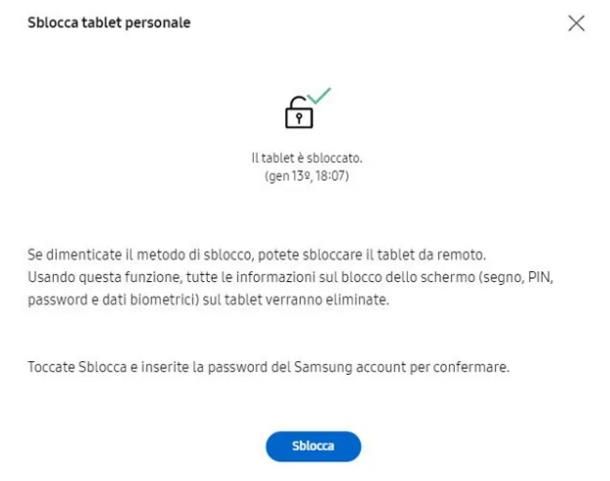
Per quanto riguarda, poi, la password dello smartphone, bisogna fare un discorso piuttosto simile a quello già visto per i computer associati a un account online: per esempio, se impieghi uno smartphone Samsung, puoi bypassare la password, il codice o la sequenza di sblocco del telefono sfruttando la funzione Trova dispositivo personale di Samsung Cloud, della quale ti ho parlato in questa guida; anche Huawei fornisce un servizio del tutto simile a quello menzionato poc'anzi, accessibile con le modalità che ti ho illustrato in questo tutorial.
In alternativa, potresti essere in grado di ottenere nuovamente l'accesso al telefono effettuando un ripristino completo dello stesso, previa immissione delle credenziali dell'account Google configurato; questa procedura, però, comporta quasi sempre la cancellazione completa dei dati presenti sul device.
Su iPhone le cose stanno in maniera abbastanza diversa: se si dimentica il codice di sblocco del dispositivo (che, ti ricordo, va inserito a ogni avvio dello smartphone), si rivela indispensabile procedere con il ripristino di iPhone tramite PC oppure da remoto. Accertati, prima di procedere, di essere a conoscenza della password dell'ID Apple configurato sul device, altrimenti questo resterà bloccato e inutilizzabile.
Se hai bisogno di ulteriori chiarimenti al riguardo, ti rimando alla lettura dei miei tutorial specifici su come scoprire la password di Android e come recuperare la password di iPhone: mi raccomando, da' loro almeno uno sguardo!

Autore
Salvatore Aranzulla
Salvatore Aranzulla è il blogger e divulgatore informatico più letto in Italia. Noto per aver scoperto delle vulnerabilità nei siti di Google e Microsoft. Collabora con riviste di informatica e cura la rubrica tecnologica del quotidiano Il Messaggero. È il fondatore di Aranzulla.it, uno dei trenta siti più visitati d'Italia, nel quale risponde con semplicità a migliaia di dubbi di tipo informatico. Ha pubblicato per Mondadori e Mondadori Informatica.






